点击wlan无线上网设置
wlan无线上网设置 时间:2021-05-18 阅读:()
复旦大学校园无线网络使用说明在5GHz无线网络已建设完的区域,推荐使用iFudanNG.
1x,并忘记其他无线网络,若搜索不到iFudanNG.
1x则是还未开通或您的设备不支持,请使用iFudan.
1x,访客用户请使用iFudan或eduroam.
iFudanNG.
1x简介iFudanNG.
1x支持所有终端和操作系统,第一次配置成功后,只要在信号覆盖范围内,系统会自动连接,由于仅支持5GHz频段,来自外界的干扰很小,无线连接会更加稳定.
终端配置方法Windows8/10苹果AndroidLinux点击iFudanNG.
1x/iFudan.
1x,用户名/身份和密码填写账号即可WindowsXP/7/Vista需手动配置,配置方法无线终端配置方法以iFudanNG.
1x为例,列出了各类无线终端的配置方法,其他操作系统在配置时一般选择安全类型为"802.
1x"或"WPA2企业"等,二阶段身份认证选择为MSCHAPv2.
iFudan.
1x和eduroam配置方法与iFudanNG.
1x相同,需将无线网络名字相应更改,其中eduroam登录用户名需在原账号后加上@fudan.
edu.
cn.
AndroidiPhone/iPadMacbookWindows8Windows10Windows8/10(手动)WindowsXPWindows7/VistaLinux1.
Android返回终端列表1)打开WLAN设置,等待搜索到iFudanNG.
1x信号;2)点击搜索到的iFudanNG.
1x进行配置3)"身份"和"密码"两栏输入无线网络用户帐号信息,其他无需修改;4)信息填好以后,点击"存储"或"连接",则会自动连接iFudanNG.
1x进行认证;5)等待显示"已连接",即可开始使用无线网络.
返回终端列表2.
iPhone/iPad返回终端列表1)打开无线局域网设置,启动无线局域网,等待搜索到iFudanNG.
1x信号;2)点击"iFudanNG.
1x",在用户名和密码栏输入您的无线网络帐号信息,点击"加入";3)首次连接时会弹出服务器证书验证,信任即可;4)等待连接成功,即可开始使用无线网络.
返回终端列表3.
Macbook返回终端列表1)打开"AirPort",等待搜索到iFudanNG.
1x信号;2)点击iFudanNG.
1x,在弹出窗口中输入无线网络帐号信息,802.
1x选择自动,并勾选"记住该网络",点击"加入"则会保存设置并自动连接;3)连接过程中可能会弹出窗口提示您验证证书,如下图,此时可选择"始终信任",然后"继续";4)选择"始终信任"后,系统会提示您输入系统密码以更新系统设置;等待显示已连接,即可开始使用无线网络.
返回终端列表4.
Windows8返回终端列表1)点击右下角网络图标打开网络选择列表,等待搜索到iFudanNG.
1x信号,选择并点击"连接";输入无线网络帐号信息,点击"确定";2)若弹出"继续连接",点击"连接";3)等待显示iFudanNG.
1x已连接,即可开始使用无线网络.
返回终端列表5.
Windows10返回终端列表1)点击右下角网络图标打开网络选择列表,等待搜索到iFudanNG.
1x信号,选择并点击"连接",然后输入无线网络帐号信息,点击"确定";2)若弹出证书验证窗口,点击"连接";3)等待显示iFudanNG.
1x已连接,即可开始使用无线网络.
返回终端列表6.
Windows8/10(手动)返回终端列表1)右键点击桌面右下角"Internet访问"图标或,点击"打开网络和Internet设置";点击右侧列表中"网络和共享中心";点击"设置新的连接或网络",再选择"手动连接到无线网络",点击"下一步";2)输入网络名"iFudanNG.
1x",安全类型选"WPA2-企业",其他为默认,点击"下一步";3)等待显示"成功添加了iFudanNG.
1x",点击"更改连接设置(H)";4)选择"安全",选择网络身份验证方法为"Microsoft:受保护的EAP(PEAP)";5)点击"设置"进入"受保护的EAP属性"设置,不勾选"通过验证证书来验证服务器的身份",其他为默认,然后点击两次"确定",点击"关闭";6)在无线网络列表中选择"iFudanNG.
1x",点击"连接",首次连接会弹出登录框,输入您的无线网络帐号信息,点击"确定";7)等待显示iFudanNG.
1x已连接,即可开始使用无线网络.
返回终端列表7.
WindowsXP返回终端列表注:仅WindowsXPSP3之后的版本支持1)右键点右下角无线网络图标,选择"查看可用的无线网络",等待搜索到iFudanNG.
1x信号,选择后点击"连接";然后点击左侧"相关任务"中的"更改高级设置";2)点击"无线网络配置",选择"iFudanNG.
1x"点击"属性",在"关联"页面,勾选"即使此网络未广播,也进行连接";3)在"验证"页面,选择"受保护的EAP(PEAP)",点击"属性",不勾选"验证服务器证书";点击"配置"进入"EAPMSCHAPv2属性"设置,不勾选"自动使用Windows登录名和密码";4)点击四次"确定"后,系统将会自动连接iFudanNG.
1x,首次连接会弹出登录框,输入您的无线网络帐号信息,点击"确定";5)等待显示iFudanNG.
1x已连接,即可开始使用无线网络.
返回终端列表8.
Windows7/Vista返回终端列表1)打开"控制面板"->"查看网络状态和任务"->"管理无线网络",点击"添加",选择"手动创建网络配置文件(M)";2)输入网络名"iFudanNG.
1x",安全类型选"WPA2-企业",其他为默认,点击"下一步";3)等待显示"成功添加了iFudanNG.
1x",点击"更改连接设置(H)";选择"安全",选择网络身份验证方法为"Microsoft:受保护的EAP(PEAP)";4)点击"设置"进入"受保护的EAP属性"设置,不勾选"验证服务器证书";点击"配置"进入"EAPMSCHAPv2属性"设置,不勾选"自动使用Windows登录名和密码";5)点击三次"确定",系统将会自动连接iFudanNG.
1x,首次连接会提示您输入无线网络帐号信息,输入账号密码后点击"确定";6)等待显示iFudanNG.
1x已连接,即可开始使用无线网络.
返回终端列表9.
Linux返回终端列表1)打开无线网络,等待搜索到iFudanNG.
1x信号;2)点击iFudanNG.
1x,会弹出配置窗口,安全类型选择"WPA2企业",认证方式选择"PEAP",PEAP版本为"自动",内部二阶段认证选择"MSCHAPv2",在用户名和密码处输入无线网络帐号信息,点击"连接"即保存设置并自动连接.
返回终端列表
1x,并忘记其他无线网络,若搜索不到iFudanNG.
1x则是还未开通或您的设备不支持,请使用iFudan.
1x,访客用户请使用iFudan或eduroam.
iFudanNG.
1x简介iFudanNG.
1x支持所有终端和操作系统,第一次配置成功后,只要在信号覆盖范围内,系统会自动连接,由于仅支持5GHz频段,来自外界的干扰很小,无线连接会更加稳定.
终端配置方法Windows8/10苹果AndroidLinux点击iFudanNG.
1x/iFudan.
1x,用户名/身份和密码填写账号即可WindowsXP/7/Vista需手动配置,配置方法无线终端配置方法以iFudanNG.
1x为例,列出了各类无线终端的配置方法,其他操作系统在配置时一般选择安全类型为"802.
1x"或"WPA2企业"等,二阶段身份认证选择为MSCHAPv2.
iFudan.
1x和eduroam配置方法与iFudanNG.
1x相同,需将无线网络名字相应更改,其中eduroam登录用户名需在原账号后加上@fudan.
edu.
cn.
AndroidiPhone/iPadMacbookWindows8Windows10Windows8/10(手动)WindowsXPWindows7/VistaLinux1.
Android返回终端列表1)打开WLAN设置,等待搜索到iFudanNG.
1x信号;2)点击搜索到的iFudanNG.
1x进行配置3)"身份"和"密码"两栏输入无线网络用户帐号信息,其他无需修改;4)信息填好以后,点击"存储"或"连接",则会自动连接iFudanNG.
1x进行认证;5)等待显示"已连接",即可开始使用无线网络.
返回终端列表2.
iPhone/iPad返回终端列表1)打开无线局域网设置,启动无线局域网,等待搜索到iFudanNG.
1x信号;2)点击"iFudanNG.
1x",在用户名和密码栏输入您的无线网络帐号信息,点击"加入";3)首次连接时会弹出服务器证书验证,信任即可;4)等待连接成功,即可开始使用无线网络.
返回终端列表3.
Macbook返回终端列表1)打开"AirPort",等待搜索到iFudanNG.
1x信号;2)点击iFudanNG.
1x,在弹出窗口中输入无线网络帐号信息,802.
1x选择自动,并勾选"记住该网络",点击"加入"则会保存设置并自动连接;3)连接过程中可能会弹出窗口提示您验证证书,如下图,此时可选择"始终信任",然后"继续";4)选择"始终信任"后,系统会提示您输入系统密码以更新系统设置;等待显示已连接,即可开始使用无线网络.
返回终端列表4.
Windows8返回终端列表1)点击右下角网络图标打开网络选择列表,等待搜索到iFudanNG.
1x信号,选择并点击"连接";输入无线网络帐号信息,点击"确定";2)若弹出"继续连接",点击"连接";3)等待显示iFudanNG.
1x已连接,即可开始使用无线网络.
返回终端列表5.
Windows10返回终端列表1)点击右下角网络图标打开网络选择列表,等待搜索到iFudanNG.
1x信号,选择并点击"连接",然后输入无线网络帐号信息,点击"确定";2)若弹出证书验证窗口,点击"连接";3)等待显示iFudanNG.
1x已连接,即可开始使用无线网络.
返回终端列表6.
Windows8/10(手动)返回终端列表1)右键点击桌面右下角"Internet访问"图标或,点击"打开网络和Internet设置";点击右侧列表中"网络和共享中心";点击"设置新的连接或网络",再选择"手动连接到无线网络",点击"下一步";2)输入网络名"iFudanNG.
1x",安全类型选"WPA2-企业",其他为默认,点击"下一步";3)等待显示"成功添加了iFudanNG.
1x",点击"更改连接设置(H)";4)选择"安全",选择网络身份验证方法为"Microsoft:受保护的EAP(PEAP)";5)点击"设置"进入"受保护的EAP属性"设置,不勾选"通过验证证书来验证服务器的身份",其他为默认,然后点击两次"确定",点击"关闭";6)在无线网络列表中选择"iFudanNG.
1x",点击"连接",首次连接会弹出登录框,输入您的无线网络帐号信息,点击"确定";7)等待显示iFudanNG.
1x已连接,即可开始使用无线网络.
返回终端列表7.
WindowsXP返回终端列表注:仅WindowsXPSP3之后的版本支持1)右键点右下角无线网络图标,选择"查看可用的无线网络",等待搜索到iFudanNG.
1x信号,选择后点击"连接";然后点击左侧"相关任务"中的"更改高级设置";2)点击"无线网络配置",选择"iFudanNG.
1x"点击"属性",在"关联"页面,勾选"即使此网络未广播,也进行连接";3)在"验证"页面,选择"受保护的EAP(PEAP)",点击"属性",不勾选"验证服务器证书";点击"配置"进入"EAPMSCHAPv2属性"设置,不勾选"自动使用Windows登录名和密码";4)点击四次"确定"后,系统将会自动连接iFudanNG.
1x,首次连接会弹出登录框,输入您的无线网络帐号信息,点击"确定";5)等待显示iFudanNG.
1x已连接,即可开始使用无线网络.
返回终端列表8.
Windows7/Vista返回终端列表1)打开"控制面板"->"查看网络状态和任务"->"管理无线网络",点击"添加",选择"手动创建网络配置文件(M)";2)输入网络名"iFudanNG.
1x",安全类型选"WPA2-企业",其他为默认,点击"下一步";3)等待显示"成功添加了iFudanNG.
1x",点击"更改连接设置(H)";选择"安全",选择网络身份验证方法为"Microsoft:受保护的EAP(PEAP)";4)点击"设置"进入"受保护的EAP属性"设置,不勾选"验证服务器证书";点击"配置"进入"EAPMSCHAPv2属性"设置,不勾选"自动使用Windows登录名和密码";5)点击三次"确定",系统将会自动连接iFudanNG.
1x,首次连接会提示您输入无线网络帐号信息,输入账号密码后点击"确定";6)等待显示iFudanNG.
1x已连接,即可开始使用无线网络.
返回终端列表9.
Linux返回终端列表1)打开无线网络,等待搜索到iFudanNG.
1x信号;2)点击iFudanNG.
1x,会弹出配置窗口,安全类型选择"WPA2企业",认证方式选择"PEAP",PEAP版本为"自动",内部二阶段认证选择"MSCHAPv2",在用户名和密码处输入无线网络帐号信息,点击"连接"即保存设置并自动连接.
返回终端列表
- 点击wlan无线上网设置相关文档
- 配置wlan无线上网设置
- 点击wlan无线上网设置
- 滁州学院无线网络(chzu-wlan)使用方法
- 客户端wlan无线上网设置
- 音响wlan无线上网设置
- 将会wlan无线上网设置
如何低价香港服务器购买?有没有便宜的香港服务器推荐?
如何低价香港服务器购买?想要做一个个人博客,想用香港服务器,避免繁琐备案,性能不需要多高,只是记录一些日常而已,也没啥视频之类的东西,想问问各位大佬有没有低价的香港服务器推荐?香港距大陆近,相比美国服务器最大的优势在于延迟低,ping值低,但是带宽紧张,普遍都是1M,一般戏称其为“毛细血管”。同时价格普遍高,优质稳定的一般价格不菲。大厂云梯队阿里云、腾讯云两家都有香港服务器,要注意的是尽量不要选择...

hostodo:美国大流量VPS,低至$3,8T流量/月-1.5G内存/1核/25gNVMe/拉斯维加斯+迈阿密
hostodo从2014年年底运作至今一直都是走低价促销侧率运作VPS,在市场上一直都是那种不温不火的品牌知名度,好在坚持了7年都还运作得好好的,站长觉得hostodo还是值得大家在买VPS的时候作为一个候选考虑项的。当前,hostodo有拉斯维加斯和迈阿密两个数据中心的VPS在促销,专门列出了2款VPS给8T流量/月,基于KVM虚拟+NVMe整列,年付送DirectAdmin授权(发ticket...
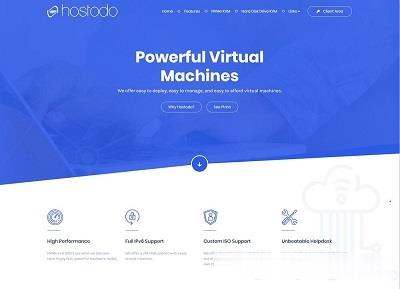
数脉科技:香港服务器低至350元/月;阿里云CN2+BGP线路,带宽10M30M50M100M
数脉科技(shuhost)8月促销:香港独立服务器,自营BGP、CN2+BGP、阿里云线路,新客立减400港币/月,老用户按照优惠码减免!香港服务器带宽可选10Mbps、30Mbps、50Mbps、100Mbps带宽,支持中文本Windows、Linux等系统。数脉香港特价阿里云10MbpsCN2,e3-1230v2,16G内存,1T HDD 或 240G SSD,10Mbps带宽,IPv41个,...
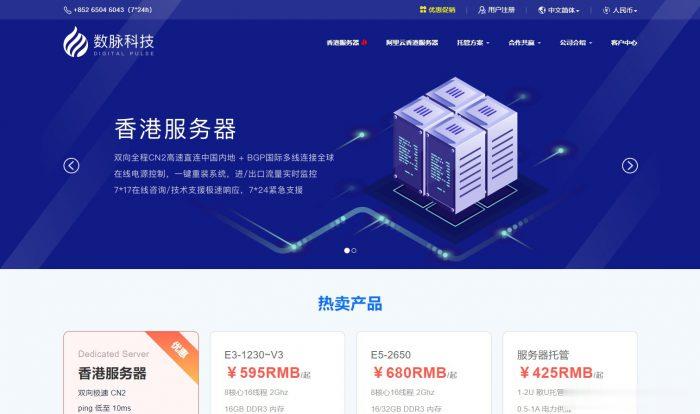
wlan无线上网设置为你推荐
-
TableBasicAbnormallyStoppedServicesitunes支出127I:\Sam-research\QEF\Publications\Conference支持ipadtracerouteTRACEROUTE的作用是什么ipad连不上wifi苹果ipad突然连不上网了,是怎么回事?网络是好的,手机能上网。win10关闭445端口win10家庭版怎么禁用445端口win7telnet怎样开启Windows7系统中的Telnet服务canvas2html5创建两个canvas后,怎么回到第一个canvasipad上不了网平板电脑 能连接网络不能上网